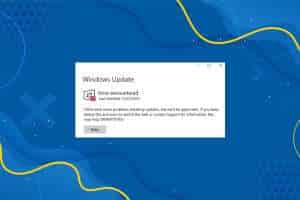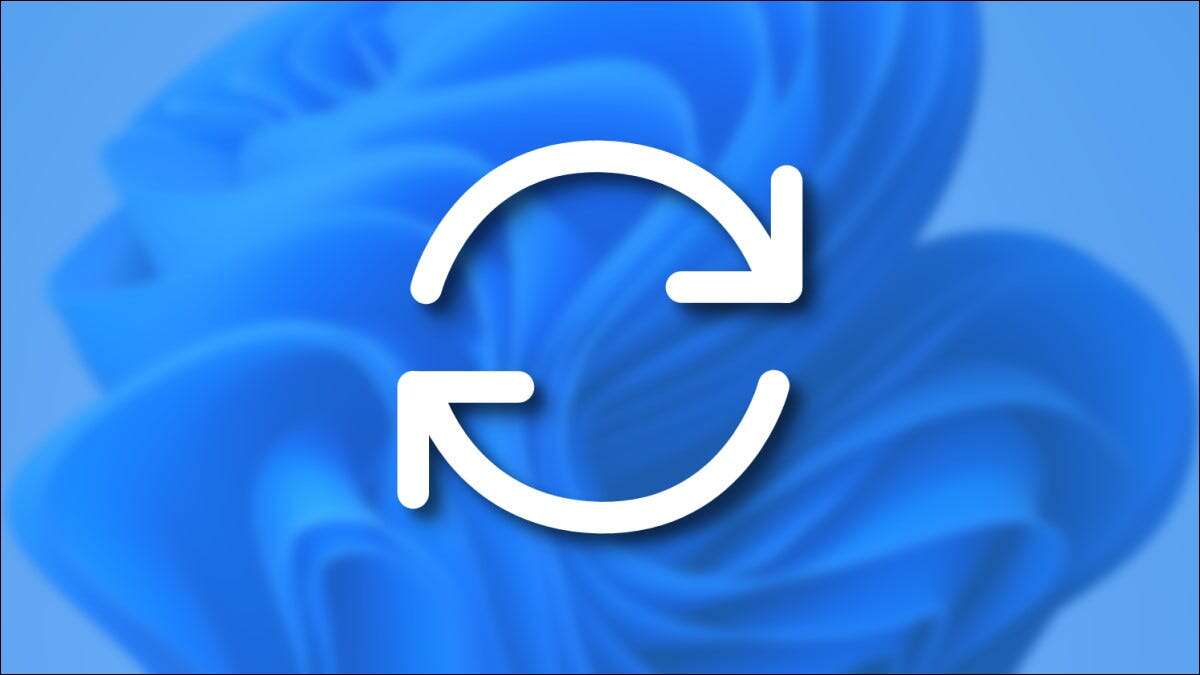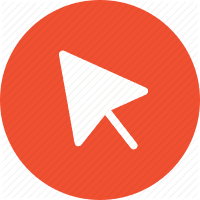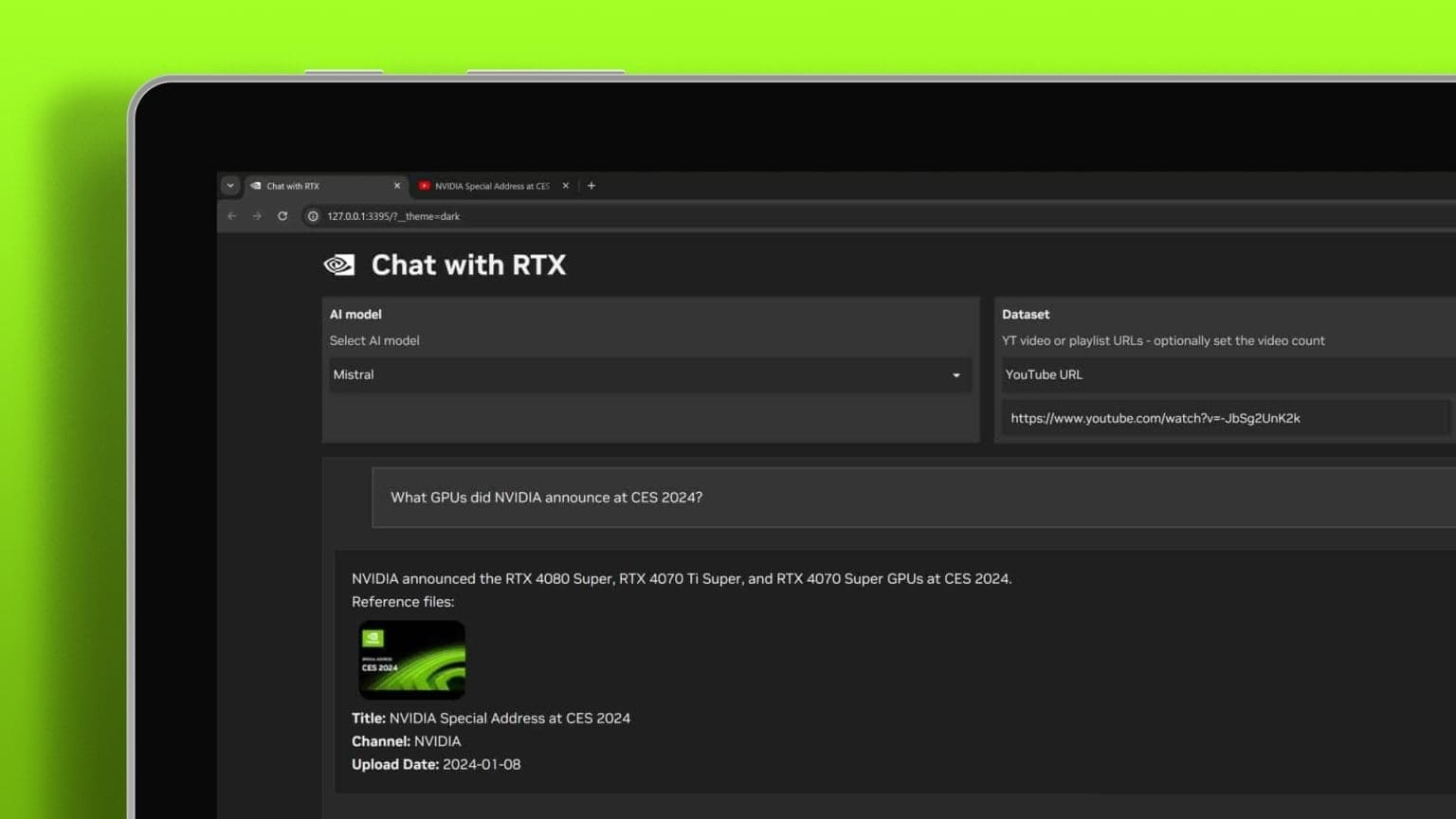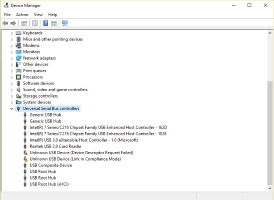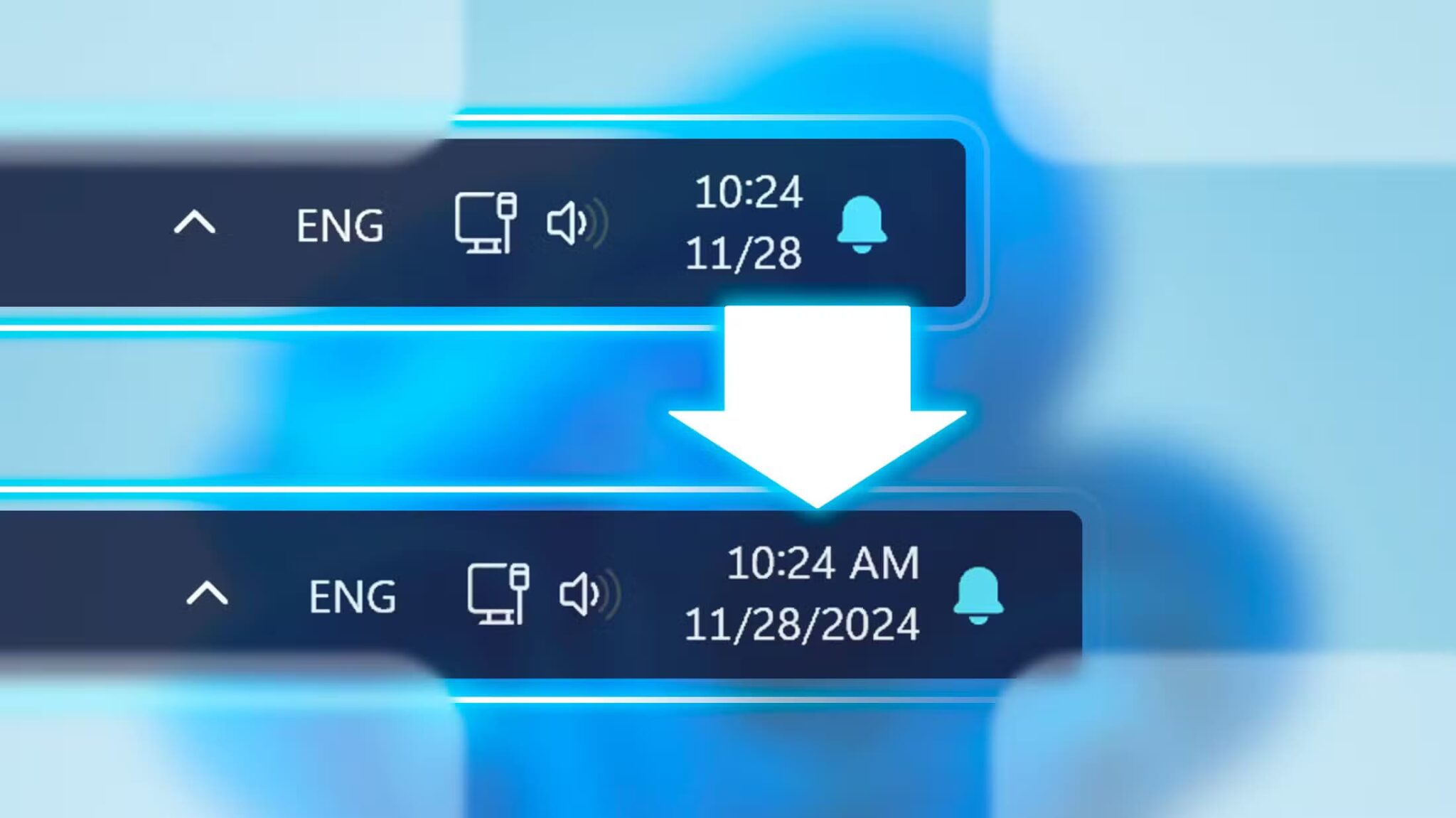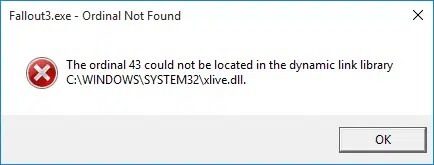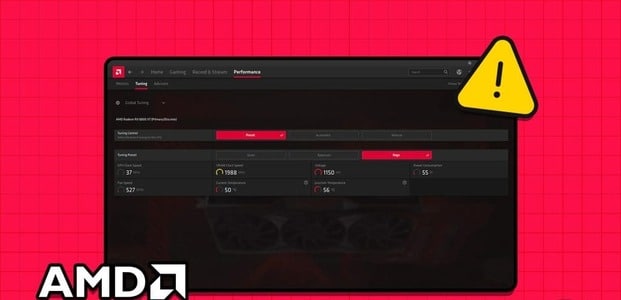Layar merah muda kematian (PSoD) adalah masalah umum bagi pengguna Windows 10 dan Windows 11. Ini terjadi karena pembaruan Windows yang salah diinstal, kepanasan, atau perangkat keras eksternal yang rusak. Sementara kebanyakan orang berasumsi bahwa memulai ulang akan menyelesaikan masalah, ternyata tidak. Kami telah menyusun cara untuk memperbaiki layar merah muda kematian pada Windows 10 dan Windows 11.

Penyebab umum layar merah muda kematian adalah terlalu panasnya GPU dan CPU. Hal ini sebagian besar disebabkan oleh bagian komputer yang tersumbat atau rusak. Untungnya, Anda dapat menghilangkan debu dan kotoran dengan membersihkan barang atau meniupnya dengan udara. Anda juga dapat mengganti bagian yang rusak, yang mungkin merupakan satu-satunya cara untuk memperbaiki kesalahan. Alih-alih itu, Periksa masalah driver Atau periferal tidak diinstal atau di-overclock.
Memperhatikan: Beberapa solusi hanya berfungsi jika Windows melakukan booting dan Anda dapat mengakses layar desktop.
1. Perbarui driver kartu grafis yang diperlukan
Jika sistem Anda memiliki driver grafis yang kedaluwarsa, ini berpotensi menyebabkan sistem menjadi terlalu panas. Sebagian besar dalam kasus laptop lama. Oleh karena itu, Anda harus memperbarui driver grafis Anda untuk memperbaiki layar merah muda kematian pada Windows 10 dan Windows 11. Berikut cara melakukannya.
Perlengkapan 1: Tekan tombol Windows + X dan pilih opsi pengaturan perangkat.
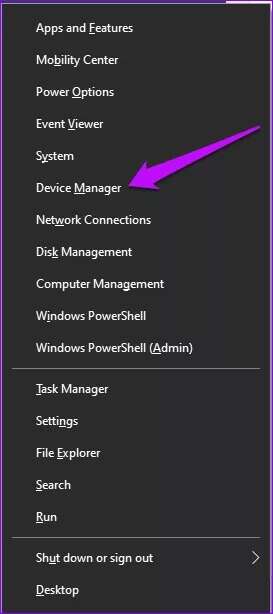
Perlengkapan 2: Klik dua kali Display adapter Untuk menampilkan daftar Kartu grafik.
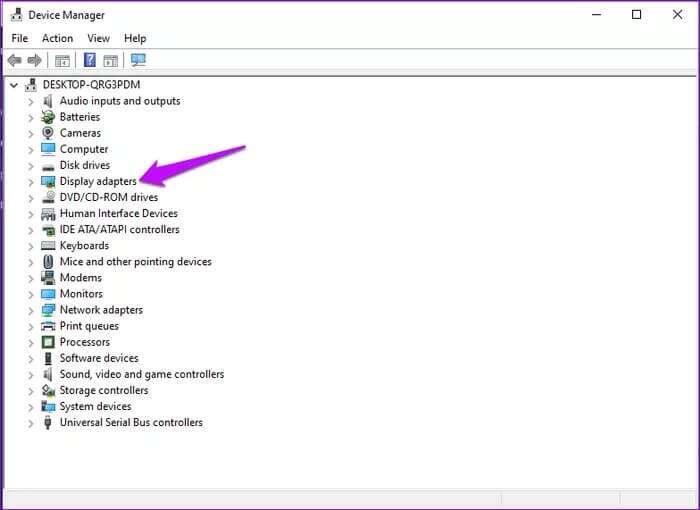
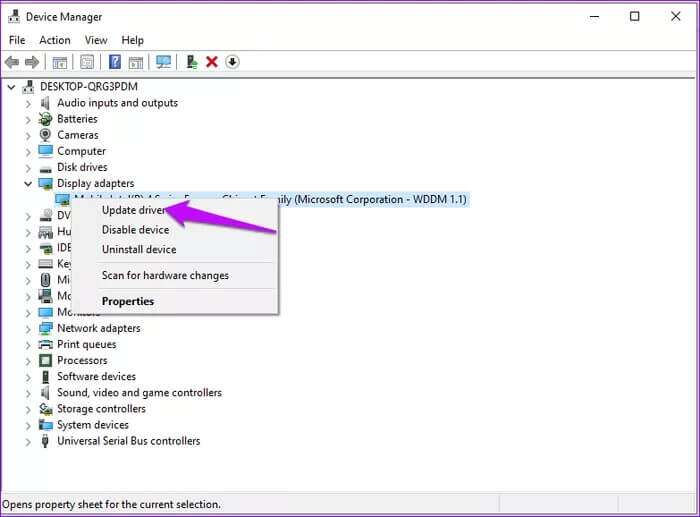
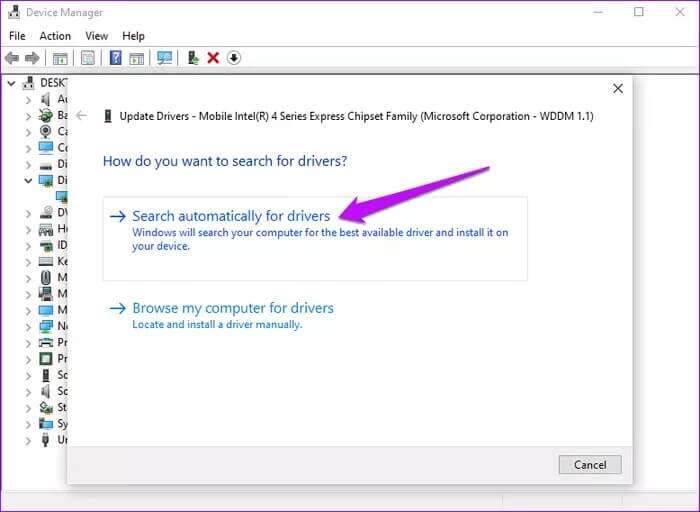
Jika komputer Anda menjalankan Windows 11, Anda tidak perlu memperbarui driver melalui pengelola perangkat. Anda dapat mengunjungi tab Pembaruan Windows dan menggunakan fitur opsional untuk pembaruan. Inilah cara Anda dapat melakukannya.
Perlengkapan 1: Buka Pengaturan Dengan menekan tombol saya Windows + I.
Perlengkapan 2: Menemukan Bagian Pembaruan Windows dan klik itu.
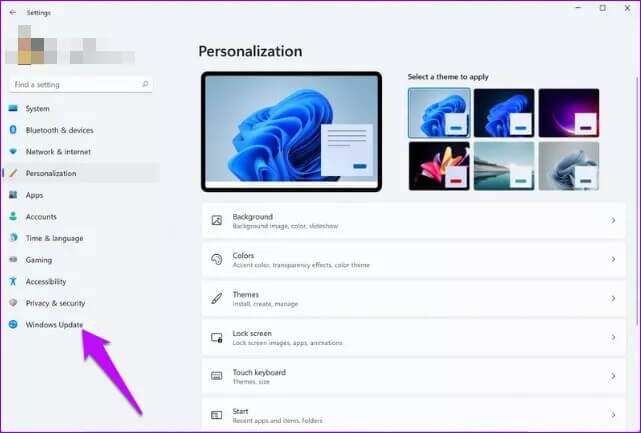
3: Di jendela berikutnya, pilih Opsi Lanjutan.
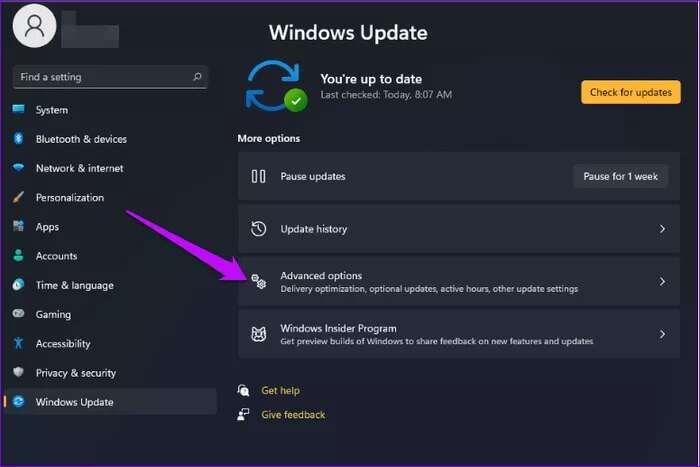
Perlengkapan 4: Selanjutnya, ketuk Pembaruan opsional.
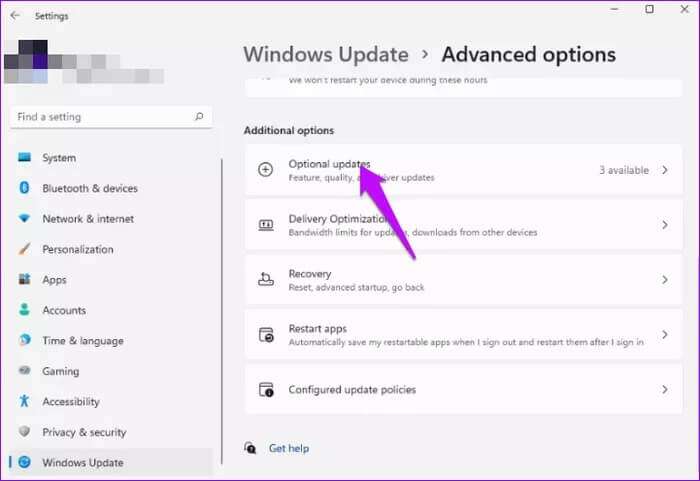
Perlengkapan 5: Menemukan Pengemudi Yang perlu diperbarui dan dipilih Unduh dan pasang.
Pastikan layar Anda sekarang menyala secara normal. Jika tidak, Anda dapat mencoba Copot program yang baru ditambahkan. Berikut cara melakukannya.
Perlengkapan 1: Tipe papan kontrol di bar Pencarian Windows Lalu klik فتح untuk mengakses perangkat lunak.

Perlengkapan 2: Klik program dan fitur.
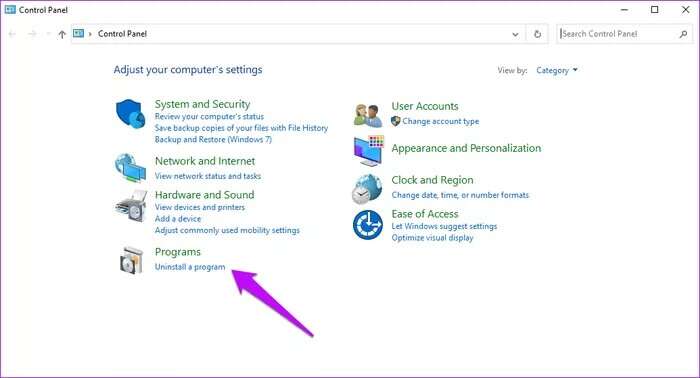
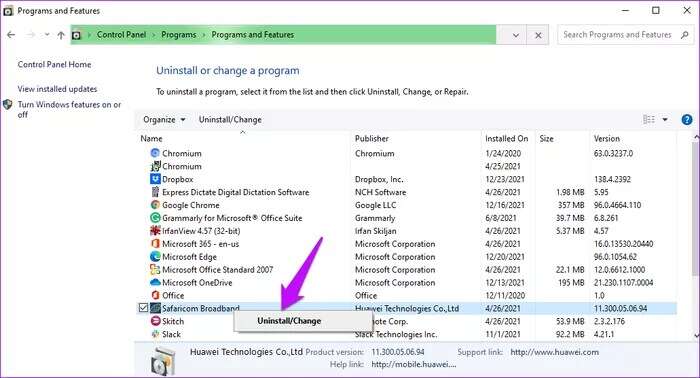
Nyalakan kembali komputer Anda dan periksa apakah semuanya berfungsi normal.
2. Periksa suhu GPU
Terkadang, layar merah muda kematian dapat disebabkan oleh overheating chip GPU yang mengganggu operasi komputer.
Mulailah dengan memeriksa rentang suhu GPU terlebih dahulu. Berikut cara melakukannya.
Perlengkapan 1: Buka Pengelola tugas Dengan menekan tombol Ctrl + Shift + Esc.
Perlengkapan 2: Di bagian atas tab, ketuk الا. Pilih opsi GPU dan perhatikan suhu.
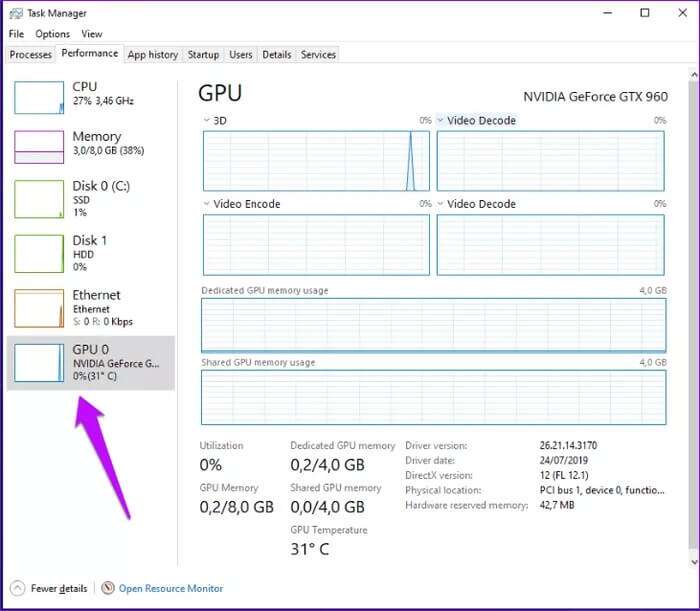
Jika suhu berada di luar kisaran normal 65 hingga 85 derajat Celcius (149 hingga 185 derajat Fahrenheit), pertimbangkan cara untuk menurunkannya. Jika memungkinkan, mulai aktivitas yang memengaruhi suhu GPU.
Sebagai gantinya, pertimbangkan untuk menonaktifkan overclocking. Inilah cara Anda dapat menentukan dan mengubah pengaturan overclocking.
Perlengkapan 1: Klik bilah Windows mulai dan pilih persiapan.
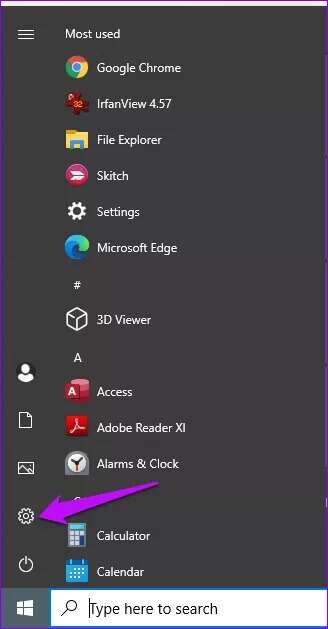
Perlengkapan 2: Klik Pembaruan dan keamanan.
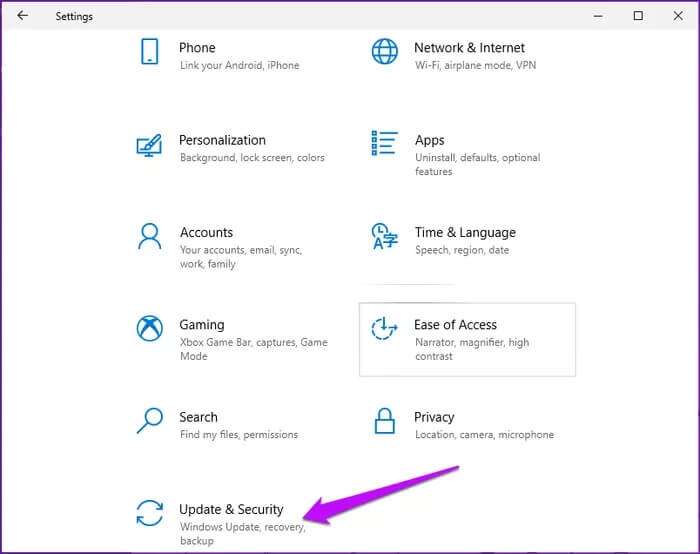
Perlengkapan 4: Klik salah satu opsi Konfigurasi lanjutan dan pilih Mulai ulang Sekarang periksa masalah.
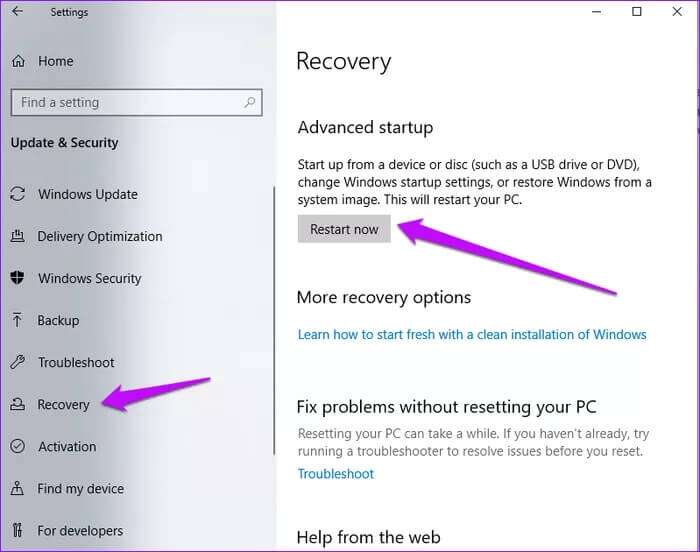
Perlengkapan 5: Di jendela berikutnya, pilih temukan kesalahan dan selesaikan.
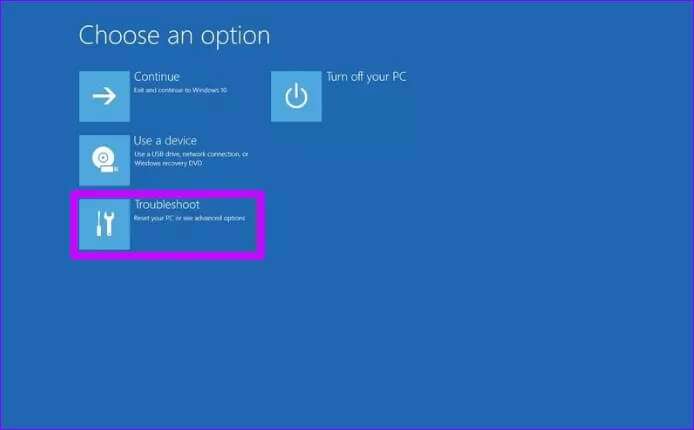
6: Klik Opsi lanjutan dan pilih Pengaturan Firmware UEFI.
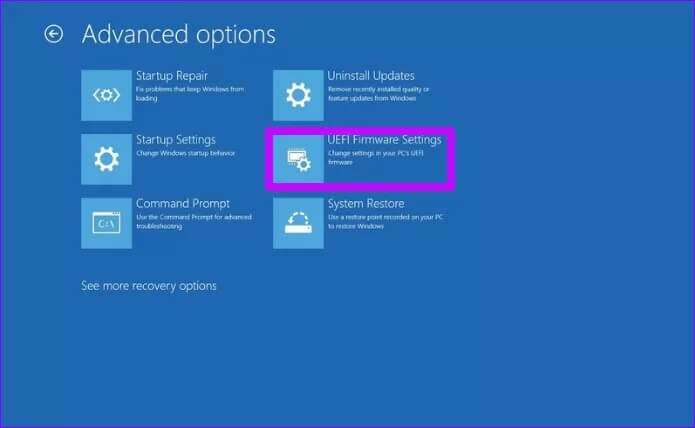
Perlengkapan 7: Klik Mulai ulang Membuka BIOS.
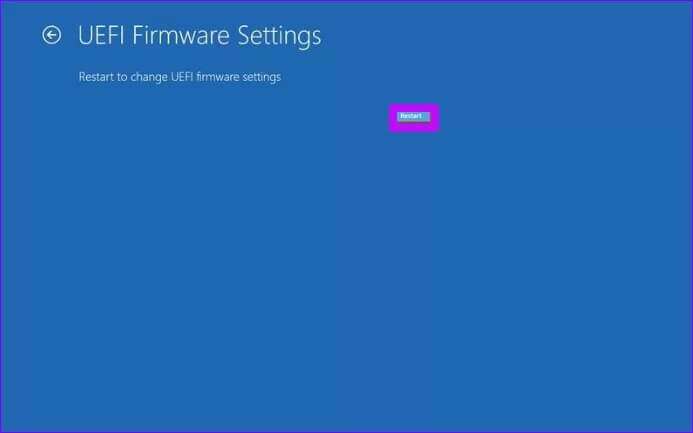
Perlengkapan 8: Di layar berikutnya, pilih Opsi Lanjutan dan pilih opsi Overclocking. Membuka berkas identifikasi Dan jika diaktifkan, nonaktifkan.
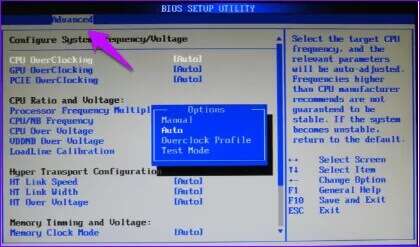
3. Putuskan dan sambungkan kembali perangkat eksternal

Periferal eksternal yang longgar atau rusak juga dapat menyebabkan layar merah muda kematian. Untuk mengatasi masalah dengan perangkat eksternal, lepaskan komponen, lalu sambungkan kembali.
Ingat ini untuk mengesampingkan beberapa item bermasalah. Lebih baik menyambungkan kembali periferal satu per satu. Juga, pastikan untuk mencari alternatif untuk perangkat yang bermasalah.
4. Uji layar dan kartu grafis di komputer lain

Masalah tampilan dan kartu grafis juga dapat menyebabkan layar kematian tampak merah muda. Sebaiknya periksa masalah perangkat keras dengan menguji monitor, kabel, dan kartu grafis pada perangkat yang berbeda.
Pertama, Anda dapat mengganti kartu grafis baru dengan yang lama untuk melihat apakah masalahnya akan teratasi. Atau, sambungkan monitor lain ke komputer Anda.
Pertimbangkan juga untuk mengganti kabel lama dan usang. Pastikan kabel terhubung dengan benar ke komputer Anda.
5. Bersihkan kinerja boot
akan menentukan boot bersih Masalah layanan tertentu di komputer Anda. Berikut cara melakukan boot bersih di komputer Anda.
Perlengkapan 1: Klik Tombol Windows + R Dan ketik msconfig في bilah pencarian.
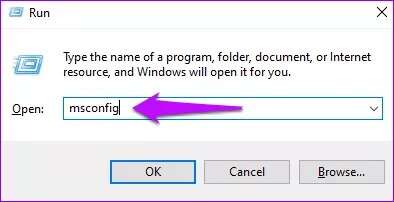
Perlengkapan 2: Pilih tab Tahun dan dibawah Startup opsional , Cari Muat item startup.
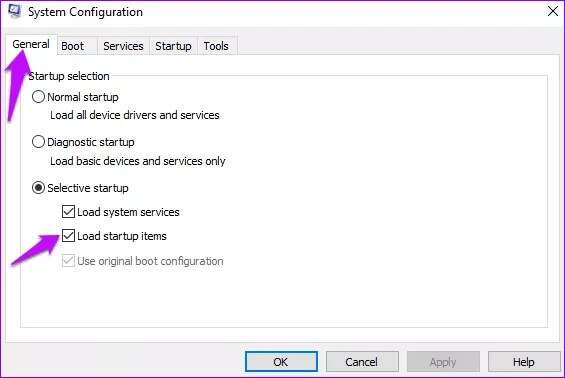
Perlengkapan 4: Menemukan Semua layanan lainnya dan klik menonaktifkan semua. Selanjutnya, ketuk "Penerapan" Kemudian "OKE" untuk menyimpan perubahan.
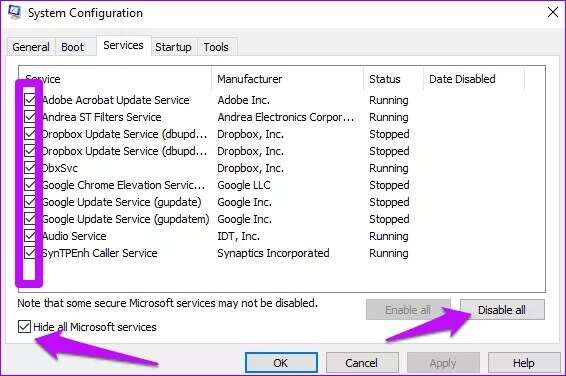
6: Tekan untuk membuka Pengelola tugas.
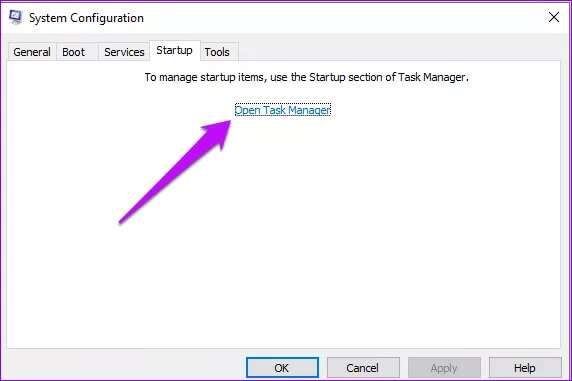
Perlengkapan 7: Klik Item yang dimulai secara otomatis dan klik dengan disabilitas.
Nyalakan ulang komputer Anda dan ini akan menghasilkan boot bersih sistem Anda.
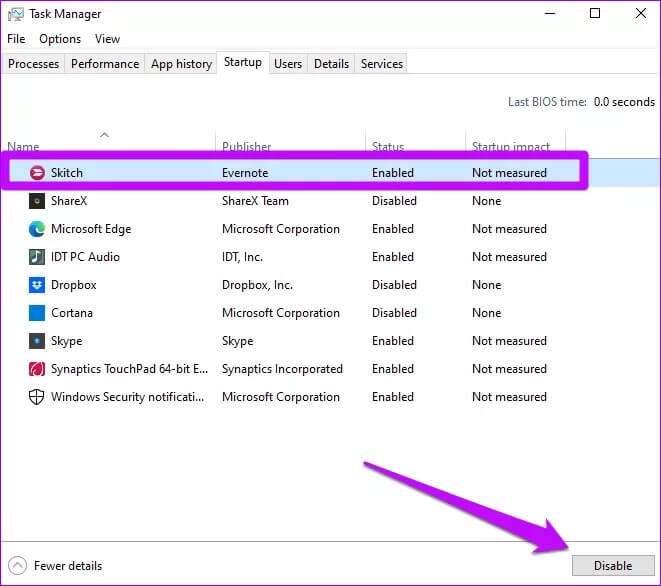
Perbaikan layar merah muda
Memperbarui sistem Anda atau memperbaiki masalah perangkat keras dapat membantu menyelesaikan layar merah jambu kematian. Solusi lain memutar kembali ke program sebelumnya atau membersihkan boot sistem Anda. Selain itu, pertimbangkan untuk membersihkan komputer Anda secara mendalam. Juga perlu diingat bahwa membuka komputer dan membersihkan bagian sensitif harus dilakukan oleh seorang profesional bersertifikat atau di bawah pengawasan seorang ahli.